4 meilleures méthodes
pour augmenter le son d’une vidéo




 3.7
Votes: 3
(Rated: )
3.7
Votes: 3
(Rated: )
Votre vidéo est trop peu audible ? Ne vous précipitez pas pour refaire votre clip, voire le supprimer, car vous pouvez corriger les défauts sonores à l'aide d'éditeurs vidéo modernes.
Il existe de nombreux logiciels capables de booster le volume d'un clip. Mais si vous êtes novice en matière d'édition vidéo, soyez prudent lors du choix de votre outil, car certains programmes ont une interface confuse ou nécessitent beaucoup de travail manuel.
Pour vous faciliter la tâche, nous avons sélectionné 4 outils permettant d'augmenter le son d’une vidéo sur tous les appareils. Vous trouverez ci-dessous des programmes pour tous les niveaux de compétence et tous les budgets. Pour chacun d'entre eux, nous allons vous présenter un tutoriel étape par étape sur la manière de gérer l'amélioration du son.
Partie 1. La façon la plus simple d'augmenter le son d'une vidéo sur PC
Vous avez besoin d'un programme pour PC ? Jetez un coup d'œil à Clipify - un éditeur vidéo complet et convivial, disponible en français sur Windows 10, 11, 8 et 7. Ce logiciel vous permet non seulement d'augmenter le volume de votre vidéo, mais aussi de la découper, d'ajouter une voix off et des transitions, de l'agrémenter d'autocollants et de légendes, etc. Le seul inconvénient est l’absence de version Mac. Voici les étapes à suivre pour améliorer le son de votre vidéo avec Clipify :
Étape 1. Installez Clipify sur votre PC
Pour commencer, cliquez sur le bouton ci-dessous et téléchargez le pack d'installation de l'éditeur vidéo. Ensuite, ouvrez le fichier et suivez les instructions de l'assistant pour lancer le logiciel.
Étape 2. Importez votre vidéo dans le programme
Dans l'écran de démarrage, cliquez sur le bouton Nouveau projet. Dans la fenêtre qui s'affiche, choisissez Projet vierge. Pour ouvrir la vidéo, cliquez sur Ajouter des vidéos et des photos et sélectionnez les séquences nécessaires dans la bibliothèque de votre ordinateur, ou faites-les simplement glisser sur la ligne de temps à partir de votre dossier.
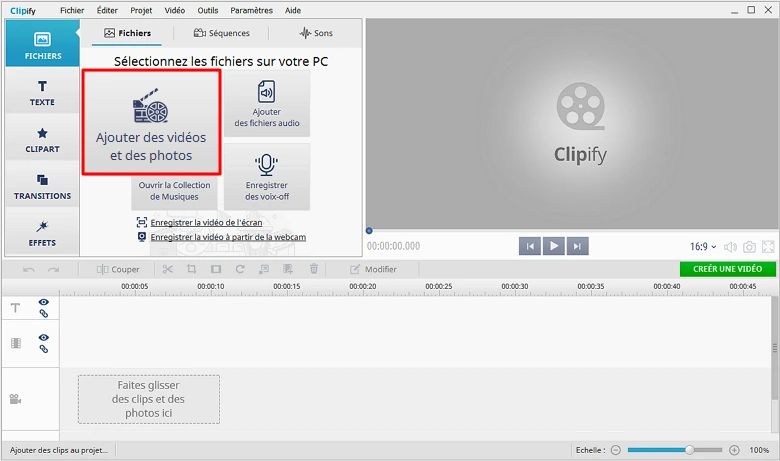
Ouvrez votre métrage avec Clipify
Étape 3. Boostez le volume de votre vidéo
Ci-dessous, nous allons voir comment augmenter le son d’une vidéo de trois façons différentes à l'aide de Clipify. Choisissez celle qui vous semble la plus facile à utiliser.
Méthode 1 : Augmentez le volume audio à l'aide de l'outil Curseur
Cette technique peut être utilisée pour élever le son de la vidéo en entier.
Cliquez sur le bouton Modifier au-dessus de la ligne de temps. Dans l'onglet Général, faites glisser le curseur Volume du son vers la droite.
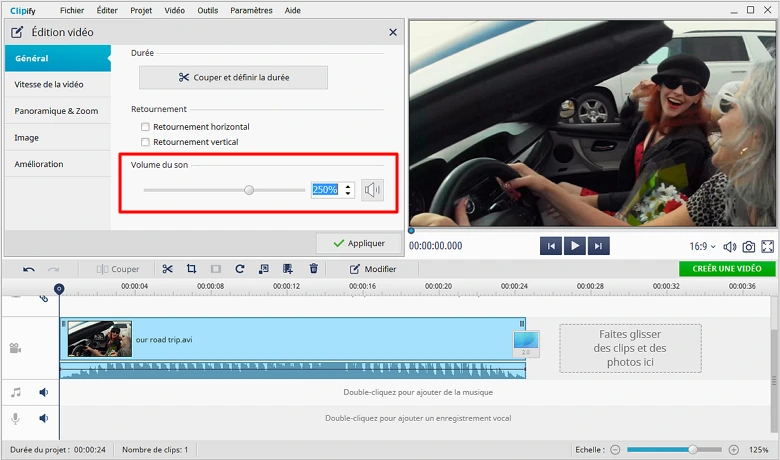
Améliorez le son de l'ensemble de la vidéo
Méthode 2 : Ajustez le volume avec des points audio
Cette technique permet d’augmenter le son de certaines parties de la vidéo.
Tout d'abord, amplifiez le volume global, comme dans la méthode 1 ci-dessus, pour que les parties peu audibles aient un son normal. Ensuite, sur la ligne de temps, cliquez sur le bouton droit de la souris et sélectionnez Ajouter des points audio. Ajoutez deux points - au début et à la fin de chaque segment trop bruyant. Faites glisser ces points vers le bas pour réduire le volume.
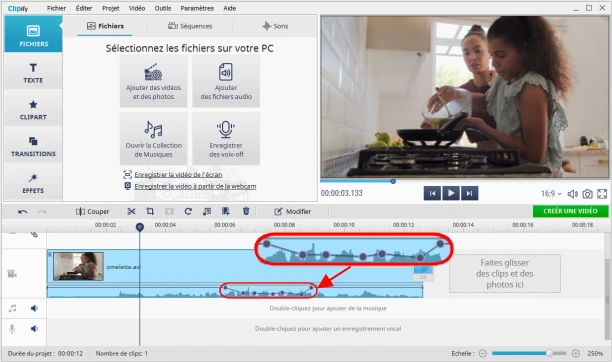
Augmentez le volume de certains fragments de la vidéo à l’aide des points audio
Méthode 3 : Harmonisez le son en divisant la vidéo en plusieurs parties
Cette technique vise à renforcer le volume uniquement dans certaines parties de la vidéo.
Divisez votre vidéo en segments avec un son normal et un son faible, puis modifiez uniquement les derniers. Sur la ligne de temps, déplacez la tête de lecture jusqu'au point où le son change de manière significative et cliquez sur Couper. Faites ensuite glisser la tête de lecture jusqu'à la fin du segment à faible volume et cliquez à nouveau sur Couper. Sélectionnez le clip que vous venez de découper et boostez son volume comme indiqué dans la section Méthode 1.
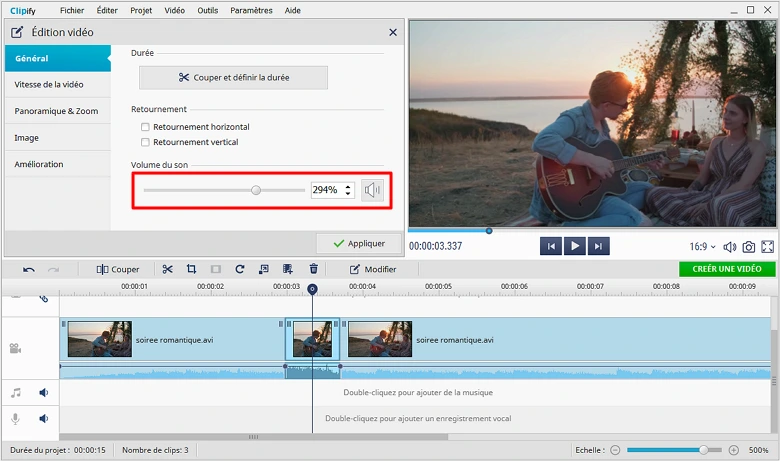
Divisez votre clip en plusieurs parties avec des volumes sonores différents
Étape 4. Exportez votre clip avec le son amélioré
Pour enregistrer votre vidéo, cliquez sur le bouton Créer une vidéo sous la fenêtre de prévisualisation et choisissez le format souhaité.
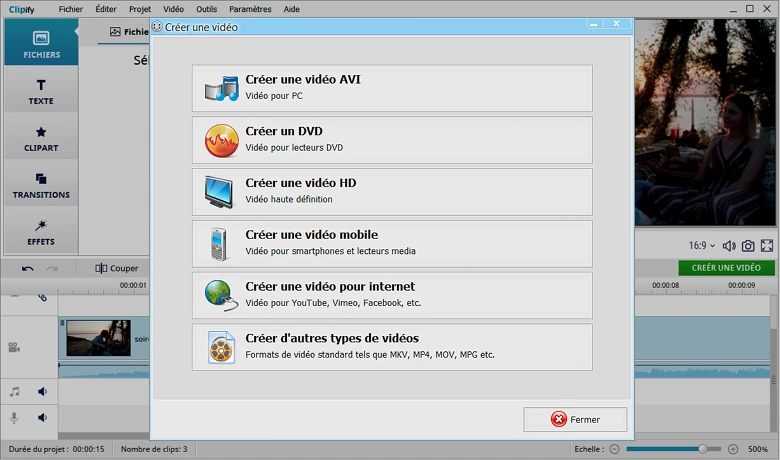
Choisissez le format de sortie pour TV, DVD, réseaux sociaux ou appareils mobiles
Envie d'augmenter le son de votre vidéo de manière simple et rapide ?
Téléchargez l’amplificateur de volume vidéo Clipify gratuitement :
Partie 2. Un outil facile à utiliser pour augmenter le son d'une vidéo en ligne
Vous voulez savoir comment rendre le son d'une vidéo plus fort sans télécharger quoi que ce soit ? Découvrez VideoLouder, un amplificateur de volume gratuit qui vous permet d'augmenter le son d’une vidéo en ligne sur n'importe quel appareil juste en quelques clics. Les principaux inconvénients sont que vous ne pouvez pas écouter le clip amélioré avant de le télécharger, car il n'y a pas d'option de prévisualisation, et que vous ne pouvez rien faire d'autre que modifier le volume.
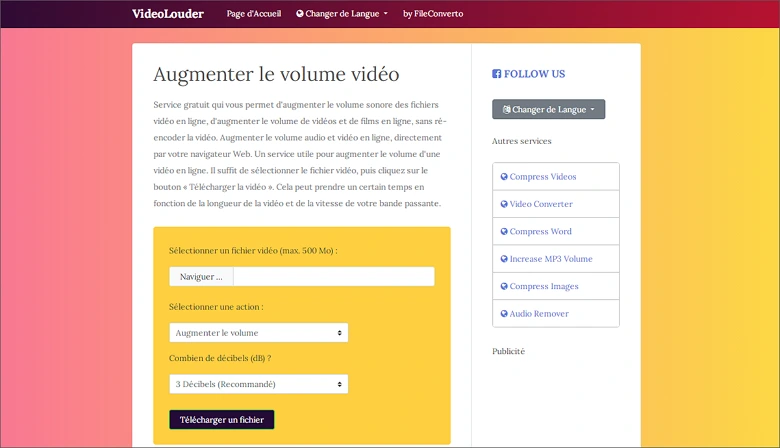
L’interface du site Web VideoLouder
Étape 1. Ouvrez le site Web de VideoLouder
Allez sur la page du site Web de VideoLouder. Pour télécharger votre vidéo, cliquez sur le bouton Naviguer et choisissez le clip sur votre disque dur. Notez que la taille maximale est de 500 Mo.
Étape 2. Amplifiez le volume de votre vidéo
Dans la liste déroulante Sélectionner une action, choisissez Augmenter le volume. Définissez ensuite le volume souhaité en décibels.
Étape 3. Téléchargez votre vidéo
Cliquez sur le bouton Télécharger un fichier pour lancer le processus d'augmentation du son. Faites défiler la page vers le haut et cliquez sur Download file pour enregistrer la vidéo sur votre appareil.
Partie 3. Comment augmenter le son d'une vidéo sur iPhone et Android
Augmentez le volume d’une vidéo sur iPhone
Comment améliorer le son d'une vidéo sur les produits Apple ? Utilisez l’éditeur vidéo préinstallé iMovie. Ce programme est disponible non seulement sur l'iPhone, mais aussi sur l'iPad et les appareils Mac. Il permet de recadrer, d'ajouter du texte et des filtres, d'ajuster la vitesse et le volume et d'effectuer d'autres tâches d'édition rapide en déplacement. Le seul inconvénient est que les fonctions de montages sont assez basiques et ne conviennent pas à une utilisation professionnelle.
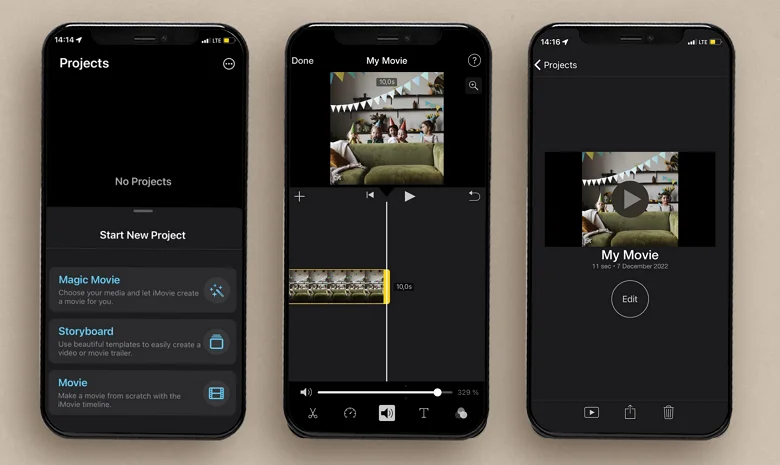
Tous les appareils Apple sont équipés de l'éditeur vidéo gratuit iMovie
Étape 1. Ouvrez votre vidéo dans l'application iMovie
Recherchez iMovie sur votre smartphone ou téléchargez-le gratuitement depuis l'AppStore. Démarrez un nouveau projet en choisissant la fonction Film, puis chargez votre vidéo depuis la bibliothèque de votre iPhone.
Étape 2. Améliorez le son de votre vidéo
Appuyez sur la chronologie pour sélectionner votre clip. Cliquez sur l'icône du son et faites glisser le curseur vers la droite pour augmenter le volume de votre séquence.
Étape 3. Enregistrez votre clip vidéo
Prévisualisez votre résultat pour vérifier le volume. Pour télécharger votre vidéo, cliquez sur Terminé dans le coin supérieur gauche, puis sur l'icône d'importation et choisissez Enregistrer la vidéo.
Augmentez le volume d'une vidéo sur Android
Vous voulez savoir comment booster le son d’une vidéo sur votre appareil Android ? Essayez AudioFix. Cet éditeur de son vous permet d'utiliser un égaliseur et des filtres audio pour rendre votre vidéo plus audible. Son interface intuitive est un excellent choix pour les débutants et pour les utilisateurs qui ont seulement besoin d'ajuster le son de leur vidéo. Le principal inconvénient est que vous devez souscrire un abonnement pour télécharger votre vidéo améliorée.
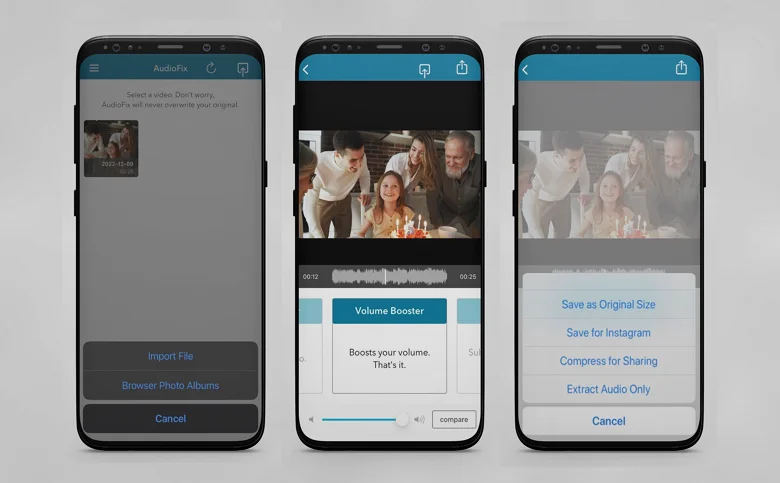
AudioFix est idéal pour ajuster le son d’un enregistrement vidéo sur votre mobile Android
Étape 1. Ouvrez votre clip dans AudioFix
Téléchargez AudioFix depuis Google Play sur votre smartphone. Lancez l'application et choisissez une vidéo à faible volume dans votre galerie.
Étape 2. Améliorez l'audio de votre fichier vidéo
Sous l'onglet Volume Booster, faites glisser le curseur vers la droite pour rendre le son plus fort.
Étape 3. Téléchargez votre vidéo améliorée
Sélectionnez l'option de sortie que vous souhaitez en cliquant sur l'icône d'exportation dans le coin supérieur droit. Vous pouvez enregistrer votre vidéo dans sa taille originale, la préparer pour la publier sur Instagram, la compresser pour la partager ou extraire uniquement le son amélioré.
Conclusion
Vous connaissez maintenant les 4 meilleurs amplificateurs de volume de vidéo. De plus, vous savez quelles sont les étapes à suivre dans chacun d'entre eux pour augmenter le son d’une vidéo. Encore indécis ? Résumons brièvement.
Vous filmez beaucoup sur votre smartphone ? Jetez un coup d'œil à iMovie ou à AudioFix. Vous avez besoin d'une amélioration rapide du son sans avoir à installer quoi que ce soit sur votre ordinateur ? Dans ce cas, VideoLouder est fait pour vous. Si vous souhaitez modifier autre chose que le volume de votre vidéo, comme ajouter de la musique, enregistrer une voix off ou même stabiliser votre clip, optez pour Clipify. À vous de choisir !
Cliquez sur le bouton ci-dessous et installez gratuitement Clipify
pour augmenter le volume de vos clips vidéo !
Partie 4. Questions fréquentes sur les façons de booster le volume d'une vidéo
Vous pouvez amplifier le volume de votre métrage de trois façons, en fonction de ce que vous souhaitez - améliorer le son de l'ensemble du clip ou d'une partie seulement. Consultez un tutoriel étape par étape pour savoir comment augmenter le volume d’une vidéo sans effort.
Étape 1. Téléchargez et lancez Clipify sur votre PC.
Étape 2. Importez votre fichier MP4 dans le programme.
Étape 3. Utilisez le curseur du volume ou les points audio pour augmenter le son de votre MP4.
Étape 4. Enregistrez votre vidéo améliorée.
Pour booster le son des vidéos sur votre iPhone, utilisez l'application préinstallée iMovie. Découvrez comment procéder dans ce guide détaillé.
Améliorez le son de vos clips en quelques clics avec Clipify !
